GNOME 41'deki Yenilikler Nelerdir?
Yayınlanan: 2022-01-29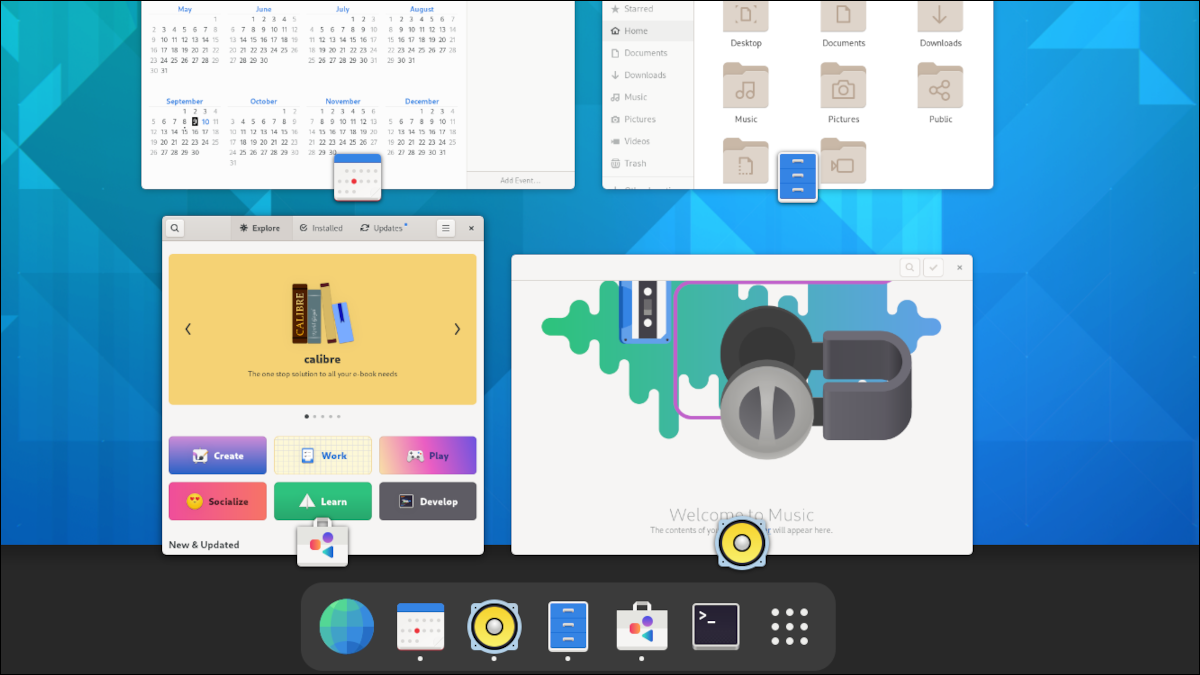
Linux masaüstü ortamı GNOME 41, 22 Eylül 2021'de piyasaya sürüldü. GNOME 40'ın paradigma değiştiren iş akışı değişikliklerinin hemen ardından gelen GNOME 41, somut bir şey sunuyor mu? Görmek için çeviriyoruz.
GNOME 41 Kitaplık Değişiklikleri
GNOME 41, GNOME 40'ın ikonoklastik etkisini taşımasa da, geliştiriciler defnelerine güvenmediler. GNOME 41, kendine ait birçok ilginç iyileştirme içerir.
Daha önemli değişikliklerden biri, libadwaita paylaşılan kitaplığının tanıtımıdır. Bu, libhandy kitaplığının bir GTK4 bağlantı noktasıdır. libhandy geliştiricilerinin çoğu, güzel bir süreklilik sağlayan ve libhandy ekibinin becerilerinin GNOME çabasını ilerletmek için kullanılmasını sağlayan libadwaita üzerinde çalışıyor.
libadwaita kitaplığı artık GNOME tema motorunu sağlıyor ve gnome-themes-standard paketinin bir parçasını oluşturuyor. Tema motoru, GNOME'a temaları kullanma yeteneği verir.
Varsayılan GTK temasına Adwaita adı verilir, ancak libadwaita kendisi bir temadan daha fazlasıdır. Temaların kullanılmasını sağlayan yazılımdır. İnsan arabirimi yönergelerini izleyen iyi niyetli GTK uygulamaları, stil sayfaları ve yüksek kontrastlı sürümler gibi tema değişkenleri gibi diğer tema bilgileri için libadwaita .
İnsan arayüzü yönergeleri, neredeyse bir karar verilir verilmez değiştirilebilir - sonuçta bunlar yalnızca bir dizi standarttır - ve Adwaita teması da hızla değiştirilebilir. Bu nedenle, tema motoru bu değişikliklere uyum sağlamak için hızlı bir şekilde uyum sağlayabilmelidir.
libadwaita girişimi, tema motorunu GTK'nın geri kalanından ayırır. Bu, GTK ihtiyaçlarına en uygun olan daha ihtiyatlı bir hızda hareket ederken motorun hızlı bir şekilde yeniden çalıştırılmasına olanak tanır.
İdeal olarak, GTK3 ve libhandy uygulamaları, henüz dönüştürülmediyse, mümkün olan en kısa sürede GTK4 ve libadwaita taşınacaktır.
İLGİLİ: GNOME 40'taki Yenilikler Neler?
GNOME Ayarlarındaki Değişiklikler
GNOME 41'in dahili ayarları, güç profillerinden erişilebilirlik özelliklerine kadar birçok değişiklik gördü.
Güç Profilleri
Güç profilleri sistem menüsünde görünür (durum menüsü olarak da bilinir).
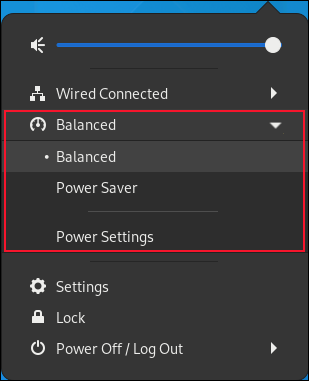
Farklı güç profilleri arasında manuel olarak geçiş yapabilir veya sistemin sizin için karar vermesine izin verebilirsiniz. Bir dizüstü bilgisayarda çalışıyorsanız ve elektrik bağlantısını kesiyorsanız, kalan pil ömrü kullanıcı tanımlı bir eşiğe ulaştığında düşük güç modu otomatik olarak devreye girecektir. Ekran karartma açılır ve diğer güç tasarrufu işlemleri yapılır.
Tüm bunlar yapılandırılabilir ve ana Ayarlar uygulamasının güç ayarları paneline sistem menüsünden erişebilirsiniz.
Uygulamalar artık güç profillerini seçebilir. Oyunlar ve diğer yoğun kaynak kullanan uygulamalar, çalışırken size en iyi deneyimi sunmak için yüksek güçlü profili otomatik olarak seçebilir.
İLGİLİ: Linux Dizüstü Bilgisayarınızın Pil Ömrünü Nasıl En Üst Düzeye Çıkarırsınız?
Çoklu Görev Paneli
Ayarlar uygulamasında yeni bir çoklu görev paneli var. Bu, bazı dinamik masaüstü özellikleri için tercihlerinizi belirlemenizi sağlar.
- Dinamik çalışma alanları arasında seçim yapabilir veya sabit sayıda çalışma alanı belirleyebilirsiniz.
- Ekranın sol üst köşesindeki sıcak köşeyi devre dışı bırakabilirsiniz.
- Etkin ekran kenarlarını devre dışı bırakabilirsiniz. Bu, bir pencereyi ekran kenarına sürüklemenize ve GNOME'un pencereyi yarım ekran genişliğine, tam ekran genişliğine vb. yeniden boyutlandırmanıza izin veren özelliktir.
- Çalışma alanlarını yalnızca birincil ekranınızda veya ikincil ekranlarda görünecek şekilde ayarlayabilirsiniz.
- Uygulamadan uygulamaya geçerken tüm çalışma alanlarındaki uygulamaları görmek isteyip istemediğinize karar verebilirsiniz.
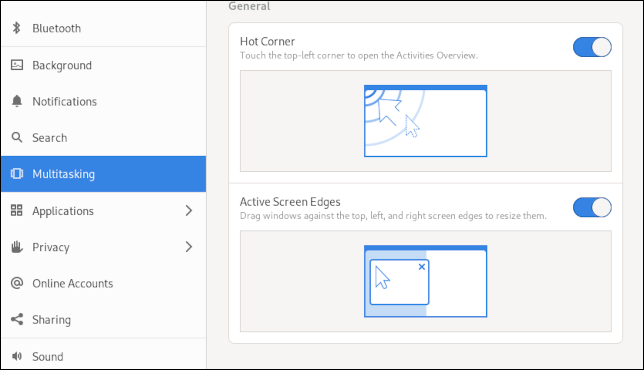
Önceden, bu işlevlerden bazılarına erişmek için Tweaks uygulamasını yüklemeniz gerekiyordu. Bunu Ayarlar uygulamasında bir araya getirmek harika bir hareket. Olması gereken yer orası.
Fare ve Dokunmatik Yüzey
Fare ve dokunmatik yüzey paneli, fare veya tuş takımı ayarlarınızı denemeniz için renkli yeni bir sayfayla yeniden tasarlandı.
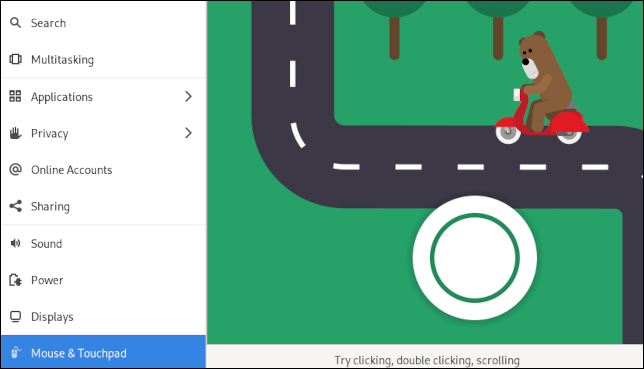
Ne yazık ki yol boyunca bisikletle ayıyı hareket ettiremiyorsunuz. Çift tıklama hızınızı, imleç hızınızı ve kaydırmayı deneyebilirsiniz.
Ulaşılabilirlik
Bu panelde yeni bir özellik var. Tercihiniz masaüstü animasyonları olmadan çalışmaksa, bunları devre dışı bırakabilirsiniz.
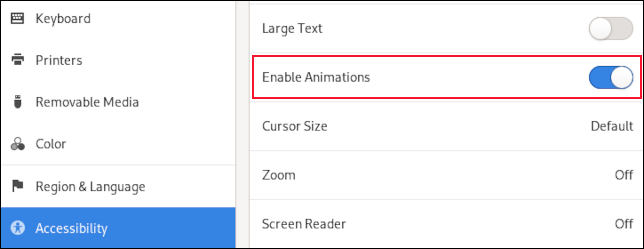
Hücresel Panel
Bu panel donanıma duyarlıdır. Yalnızca uyumlu donanım algılanırsa görünür. Örneğin, akıllı telefon veya SIM özellikli tablet gibi bir mobil cihaz kullanıyorsanız, bunu görürsünüz. Panel, bağlantılarınızı yapılandırmanıza olanak tanır.

Ancak Wi-Fi ve ağ bağlantıları, Ayarlar uygulamasının Ağ panelinde yapılandırılır.
Uygulama Güncellemeleri
Bir dizi varsayılan GNOME uygulaması da GNOME 41 ile güncellemeler görüyor.
GNOME Yazılımı
Yazılım uygulamasına, üst çubuktaki simgeler ve öne çıkan uygulamalar karuselindeki yuvarlatılmış köşeler gibi görsel ince ayarlarla biraz cila verildi.
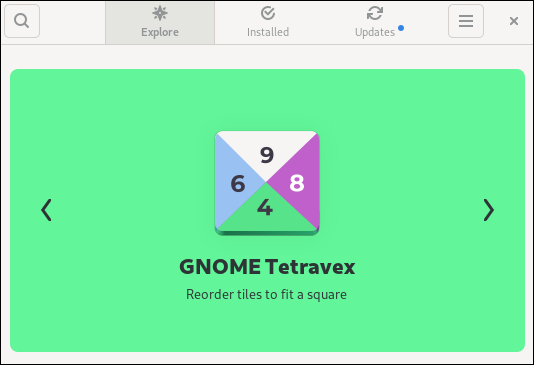
Keşfet sayfasında, uygulama kategorilerini seçmek için renkli döşemeler bulunur.
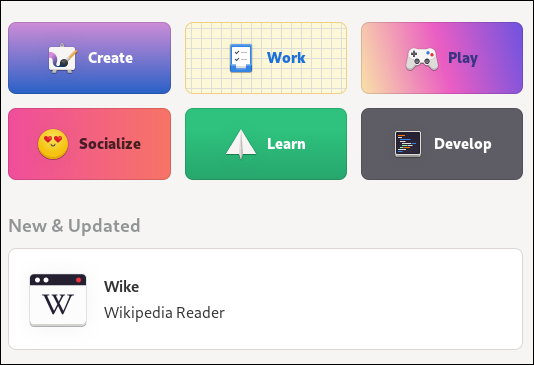
Tek tek uygulamaları açıklayan sayfalar, kurulu boyut, uygulamanın dosyalara erişip erişemeyeceği, mobil cihazlara uygun olup olmadığı veya yaşa duyarlı materyal içerip içermediği de dahil olmak üzere, ekran görüntülerinin ve uygulama hakkındaki bilgilerin çok daha iyi kullanılmasıyla büyük ölçüde iyileştirilmiştir.
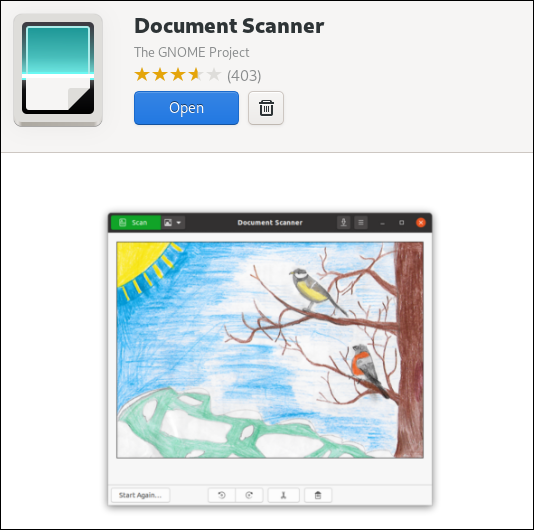
“Yazılım Depoları” iletişim kutusu yenilendi ve güncellemeler sayfası daha net. Herhangi bir güncelleme veya yükseltme olup olmadığını bir bakışta görebilirsiniz.
Dosyalar (Nautilus)
GNOME dosya tarayıcısının birkaç geliştirmesi vardır. “Sıkıştır” iletişim kutusu yeniden tasarlandı. Yeni bir menü öğesi, parola korumalı bir ZIP dosyası oluşturmanıza olanak tanır. Dosyalar içinden her zaman ZIP dosyaları oluşturabildiniz, ancak parola korumalı seçenek uzun zamandır bekleniyordu.
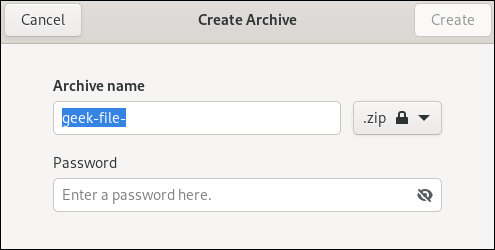
Çöp Kutusu dizininize göz atarsanız, yeni bir bilgi çubuğu, çöp dosyalarının otomatik olarak silinmesinin açık olup olmadığını söyler ve bir düğme, onu açıp kapatmak ve saklama süresini ayarlamak için sizi Ayarlar'daki doğru sayfaya götürür.
GNOME Takvimi
GNOME Calendar artık ICS dosyalarını açabildiğinden, bir dosya işleyicisi olarak kabul edilebilir. Bu önemli çünkü GNOME Calendar'ın varsayılan uygulama olarak ayarlanabileceği anlamına geliyor. Ayarlarınızın varsayılan uygulama sayfasına bir göz atarsanız, varsayılan takvim uygulamasının muhtemelen bir metin düzenleyiciye ayarlandığını göreceksiniz. Artık onu GNOME Calendar ile değiştirebilirsiniz.
Takvimde yeni bir etkinlik "açılır" iletişim kutusu vardır. Fareyle bir takvim etkinliğinin üzerine gelirseniz, bunun araç ipucu özetini görürsünüz.
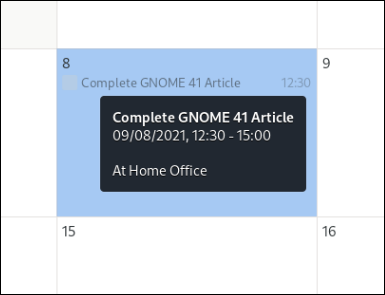
Etkinliğe tıklayın ve etkinliğe kısa bir genel bakış sunan yeni özet iletişim kutusu görüntülenir. Takvimde herhangi bir yere tıklamak iletişim kutusunu kapatır.
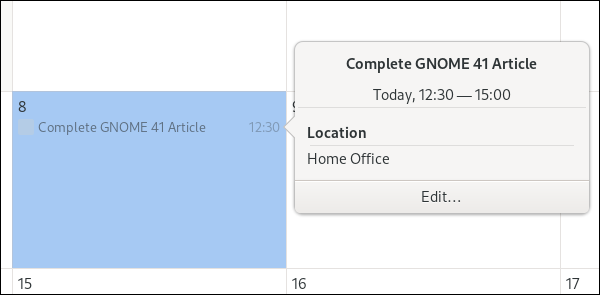
Etkinliği düzenlemek istiyorsanız “Düzenle…” düğmesine tıklayın. Tam düzenleme iletişim kutusu görünür. Takvimin önceki sürümlerinde bir etkinliğe tıklamak hemen düzenleme penceresini açtı.
Bağlantılar
Connections, aynı anda birden çok uzak bağlantıyı yönetmenize olanak tanıyan yeni bir uzak masaüstü uygulamasıdır. Bu makaleyi araştırmak için kullanılan önizleme sürümünde varsayılan olarak yüklü değildi, ancak kısa süre sonra GNOME Yazılım uygulamasını kullanarak kurdum.
Maalesef çalıştıramadım. Windows 10 test makinesine RDP bağlantısı yapmaz. Remmina'yı denedim ve bu uygulama test makinesine mükemmel bir şekilde bağlandı. Belki test ağındaki bir aksaklıktı veya belki de daha sonraki bir GNOME Bağlantıları derlemesinde ele alınan bir şeydi.
Diğer uygulamalar
Bazı yerel GNOME uygulamalarında ince ayarlar ve küçük iyileştirmeler yapıldı.
- GNOME Disk Utility : Artık şifreli LUKS2 bölümleri oluşturabilir.
- GNOME Haritaları : Artık restoranlar ve diğer yiyecek satış yerleri için açılış saatleri ve paket servis bilgileri gibi bilgileri gösterecek.
- GNOME Çağrıları : Çağrılar uygulamasına SIP işlevi eklendi. SIP hesabınız varsa, bilgisayarınızdan SIP aramaları yapabilirsiniz.
- GNOME Müzik : Arayüze -büyük boyutlu düğmeler yoluyla- renk sıçramaları eklendi.
- GNOME Metin Düzenleyicisi : GNOME metin düzenleyicisi (gEdit değil) artık daha fazla klavye kısayoluna sahiptir ve “Tercihler” iletişim kutusu, isteğe bağlı olarak görüntülenen bir kenar çubuğuyla değiştirilmiştir.
- GNOME Web : GNOME web tarayıcısı artık oturumlar arasındaki sabitlenmiş sekmeleri hatırlıyor.
Performans geliştirmeleri
GNOME kabuğunun birincil pencere yöneticisi olan Mutter, önemli bir kod temizliğinden geçti. Bunun bir sonucu, mobil cihazlarda daha iyi otomatik döndürme desteğidir.
Düşük yenileme hızlarına sahip monitörlerde kullanıcı deneyimini iyileştirmek için görüntü oluşturma gecikmesi azaltıldı. Çalışma alanı geçişleri daha yumuşak ve neredeyse kusursuz olacaktır.
Dokunmatik yüzeylerdeki çoklu dokunma hareketleri iyileştirildi ve daha tutarlı çalışması gerekiyor.
Başka Bir Büyük Yayın
GNOME 40, takip etmesi zor bir eylemdi. Tüm yayınların dramatik bir değişiklik ve iyileştirme koleksiyonuna sahip olması mümkün değildir. GNOME 41'in yaptığı, GNOME topluluğunun son kullanıcı deneyimini sürekli olarak iyileştirme niyetini güçlendirmektir.
Tek başına ele alındığında, bu sürümdeki değişiklik ve iyileştirmelerin listesi ( libadwaita hariç) kozmetik veya önemsiz görünebilir. Ancak bir bütün olarak ele alındığında, GNOME topluluğunun sağlam ve iyi düşünülmüş bir masaüstü ortamı sağlamaya olan bağlılığını açıkça gösterirler.
GNOME'u denemekle ilgileniyorsanız, geliştiricilerin GNOME edinme kılavuzuna bakın.
